يحتوي هذا البرنامج التعليمي على إرشادات لحل المشكلة التالية في Server 2016: "فشل تثبيت ميزة Windows Defender. تعذر العثور على ملفات المصدر ".
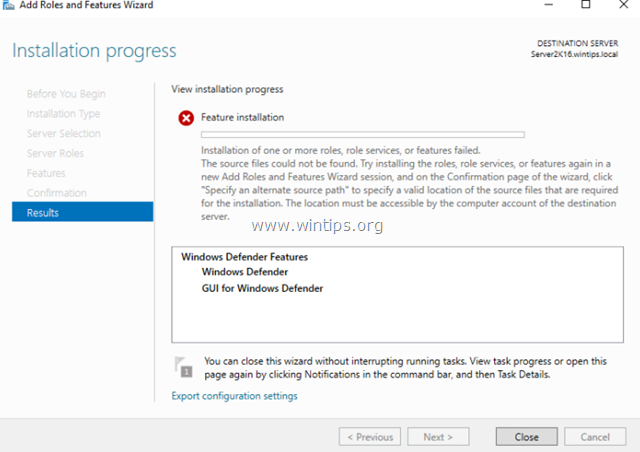
بعد إزالة ميزة Windows Defender والحمولة ، على Windows Server 2016 ، باستخدام "Dism / online / Disable-Feature / FeatureName: أمر Windows-Defender / Remove / NoRestart / quiet "، من المستحيل تثبيت Windows ميزة المدافع مرة أخرى. تظل المشكلة حتى إذا قمت بتعريف صورة غير متصلة بالإنترنت ، كمسار مصدر بديل ، إما في "إضافة أدوار وميزات" المعالج أو في الأمر DISM: "DISM / Online / Enable-Feature / FeatureName: Windows-Defender / Source: س: \ المصادر \ Install.wim ".
كيفية الإصلاح: فشل تثبيت ميزة Windows Defender - 0x800f081f على Server 2016
1. ضع وسائط تثبيت Windows Server 2016 على الخادم. *
* ملحوظة: إذا لم تكن تمتلك وسائط تثبيت Windows Server 2016 ، فقم بتنزيل الوسائط في ملف ISO ثم قم بتركيب ملف ISO. ضع في اعتبارك أنه يجب عليك تحميل صورة من نفس الإصدار بالضبط وبناء خادم Windows 2016 التي تريد إصلاحها ، على سبيل المثال. إذا كنت تقوم بتشغيل الإصدار 1607 ، فأنت بحاجة إلى الإصدار 1607 في ملف ISO ملف.
2. قم بإنشاء المجلدين (2) التاليين على جذر محرك الأقراص C:
1. ماونتدير
2. مسو
3. إطلاق موجه الأوامر كمسؤول وإعطاء الأمر التالي ، لسرد جميع إصدارات Windows Server 2016 المضمنة في ملف "install.wim": *
- فك / Get-WimInfo / WimFile:X: \ sources \ install.wim
* ملحوظة: أين س = حرف محرك الأقراص الخاص بوسائط تثبيت Windows Server 2016 أو ملف ISO المركب. على سبيل المثال إذا كانت وسائط التثبيت على محرك الأقراص ح: نوع:
- فك / Get-WimInfo / WimFile: H: \ sources \ install.wim
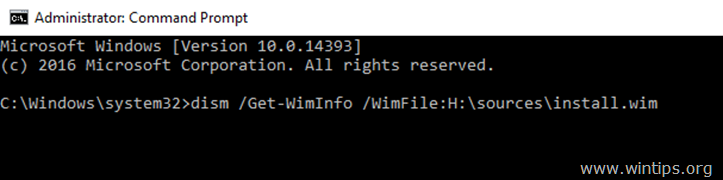
4. اكتشف رقم الفهرس من إصدار Server 2016 المثبت. *
* على سبيل المثال: إذا قمت بتثبيت "Windows Server 2016 Standard مع تجربة سطح المكتب" ، فسيكون رقم الفهرس هو 2.
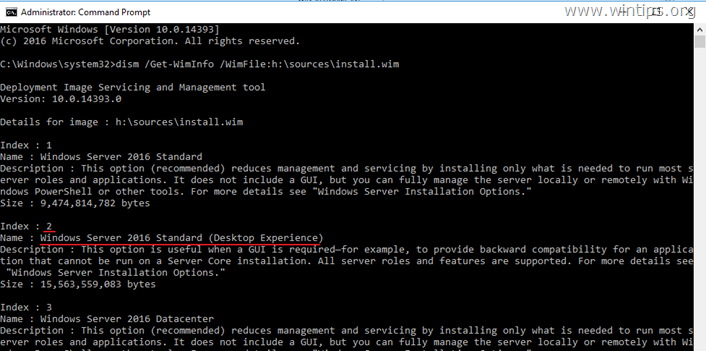
5. ثم أعط الأمر أدناه لاستخراج الملف "install.wim" المطابق لإصدار Windows Server 2016 (رقم الفهرس): *
- تفكيك / تصدير صورة / ملف SourceImage:X: \ sources \ install.wim / SourceIndex:رقم الفهرس / DestinationImageFile: C: \ install.wim / Compress: max / CheckIntegrity
* ملحوظة: استبدل محرك الأقراص عند الأمر أعلاه رسالة و ال رقم الفهرس حسب حالتك.
على سبيل المثال في هذا المثال ، نريد استخراج ملف install.wim برقم الفهرس = 2 (Windows Server 2016 Standard) إلى جذر محرك الأقراص "C: \" (C: \ install.wim). إذن ، سيكون الأمر:
إلغاء / تصدير صورة / SourceImage الملف: H: \ sources \ install.wim / SourceIndex: 2 / DestinationImageFile: C: \ install.wim / Compress: max / CheckIntegrity

6. عند اكتمال الاستخراج ، تابع وقم بإزالة السمة "للقراءة فقط" من ملف "install.wim" المستخرج ، بإعطاء هذا الأمر:
- attrib.exe -r C: \ install.wim
7. الآن ، قم بتحميل صورة install.wim المستخرجة إلى مجلد "C: \ mountdir" ، باستخدام أمر DISM هذا:
- DEMFIL.EXE / mount-wim / WimFile: C: \ install.wim / index: 1 / mountDir: c: \ mountdir
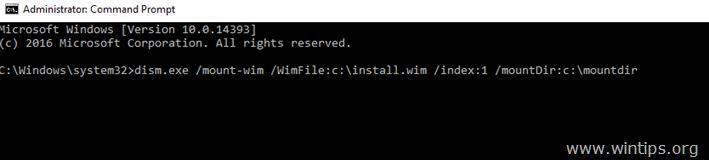
8. أعط الأمر التالي لمعرفة إصدار الخادم المثبت.
- وينفر
9. وفقًا للإصدار المثبت ، انتقل إلى كتالوج Microsoft Update وقم بتنزيل التحديث التراكمي المقابل لإصدار / بناء Server 2016 الخاص بك ثم ضع التحديث في المجلد "C: \ MSU".
* على سبيل المثال إذا كان لديك إصدار 1607 ، فتابع وقم بتنزيل ملف KB4103720 تحديث.
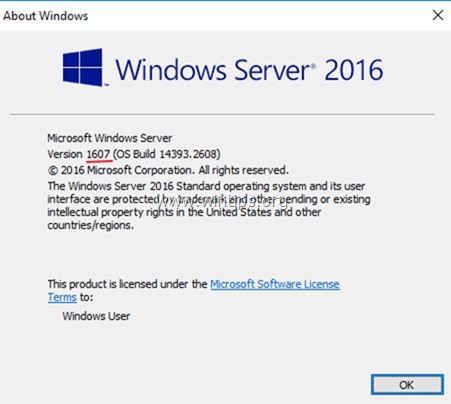
10. عند اكتمال التنزيل ، تابع وتحديث صورة Windows التي تم تحميلها دون اتصال (في المجلد "C: \ mountdir") بالتحديث الذي تم تنزيله (من المجلد "C: \ MSU") ، بإعطاء هذا الأمر:
- إزالة / إضافة حزمة / صورة: C: \ mountdir \ / PackagePath: C: \ MSU \تحديث الاسم.msu / LogPath: AddPackage.log
* ملحوظة: في الأمر أعلاه ، قم بتغيير "تحديث الاسم"باسم التحديث الذي تم تنزيله. على سبيل المثال: إذا قمت بتنزيل ملف KB4103720 التحديث ، سيكون الأمر:
- إزالة / إضافة حزمة / صورة: C: \ mountdir \ / PackagePath: C: \ MSU \ windows10.0-kb4103720-x64_c1fb7676d38fffae5c28b9216220c1f033ce26ac.msu / LogPath: AddPackage.log

11. عند اكتمال العملية ، افتح مدير المهام و أغلق ال Explorer.exe مهمة. (هذا مهم وإلا فستتلقى الخطأ "تعذر فك الدليل بالكامل" في الخطوة التالية).
12. أعط الأمر التالي لإعادة تنفيذ التغييرات إلى صورة "C: \ install.wim" دون اتصال وإلغاء تحميلها. *
Dism / Unmount-WIM / MountDir: C: \ mountdir / Commit
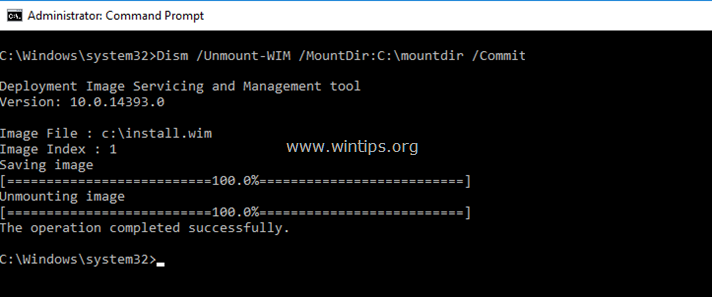
13. عندما يتم الالتزام بالتغييرات مرة أخرى ، افتح مدير المهام مرة أخرى ومن ملف ملف القائمة ، اختر تشغيل مهمة جديدة، نوع explorer.exe وضرب موافق.
14. أخيرًا ، أعط الأمر التالي لتثبيت ميزة Windows Defender في Server 2016:
- Dism / Online / Enable-Feature / FeatureName: Windows-Defender / all / source: WIM: C: \ install.wim: 1 / LimitAccess
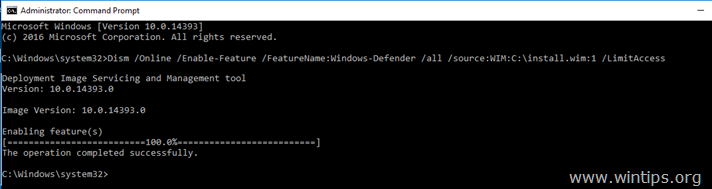
15. أغلق جميع النوافذ و إعادة تشغيل الخادم الخاص بك لتطبيق التغييرات.
هذا كل ما لدي أيها الناس! هل من عمل لك؟
يرجى ترك تعليق في قسم التعليقات أدناه أو حتى أفضل: مثل ومشاركة منشور المدونة هذا في الشبكات الاجتماعية للمساعدة في نشر الكلمة حول هذا الحل.
باهر!
أخيرًا ، قمت بحل مشكلة تمكين Defender!
لقد احتجت أيضًا إلى تثبيت Servicing Stack Update لنظام التشغيل Windows Server 2016 للأنظمة المستندة إلى x64 أولاً.
ثم Windows Server 2016 للتحديث التراكمي x64.
شكرا جزيلا لك!!!
C: \ WINDOWS \ system32> Dism / عبر الإنترنت / تمكين الميزة / اسم الميزة: Windows-Defender / all / source: WIM: C: \ install.wim: 1 / LimitAccess
أداة نشر الصور وإدارتها
الإصدار: 10.0.14393.3085
إصدار الصورة: 10.0.14393.3085
تمكين الميزة (الميزات)
[100.0%]
الخطأ: 0x800f081f
تعذر العثور على ملفات المصدر.
استخدم خيار "المصدر" لتحديد موقع الملفات المطلوبة لاستعادة الميزة. لمزيد من المعلومات حول تحديد موقع المصدر ، راجع http://go.microsoft.com/fwlink/?LinkId=243077.
يمكن العثور على ملف سجل DISM في C: \ WINDOWS \ Logs \ DISM \ Dism.log